
Ce logiciel réparera les erreurs informatiques courantes, vous protégera contre la perte de fichiers, les logiciels malveillants, les pannes matérielles et optimisera votre PC pour des performances maximales. Résolvez les problèmes de PC et supprimez les virus maintenant en 3 étapes simples :
- Télécharger l'outil de réparation de PC Restoro qui vient avec des technologies brevetées (brevet disponible ici).
- Cliquez sur Lancer l'analyse pour trouver des problèmes Windows qui pourraient causer des problèmes de PC.
- Cliquez sur Tout réparer pour résoudre les problèmes affectant la sécurité et les performances de votre ordinateur
- Restoro a été téléchargé par 0 lecteurs ce mois-ci.
Les utilisateurs d'ordinateurs portables HP se plaignent grand bruit de ventilateur et afficher le code d'erreur du ventilateur système (90b). Cette erreur se produit généralement lorsque vous démarrez l'ordinateur et que le ventilateur système commence à tourner plus rapidement. Cette erreur est liée au ventilateur de votre système et indique un problème avec le système de chauffage.
Si vous êtes également troublé par cette erreur, voici comment corriger facilement le code d'erreur 90b de l'ordinateur portable HP.
Comment réparer le système de refroidissement de mon ordinateur portable HP ?
1. Mettre à jour le BIOS
- La première chose que vous devriez rechercher pour toute mise à jour du BIOS en attente pour votre ordinateur portable. Vous pouvez trouver la dernière mise à jour du BIOS pour votre système sur le site Web HP.
- Accédez à la page HP Support Assistant, iciet téléchargez le logiciel HP Support Assistant. Installez le programme si nécessaire.
- Exécutez le logiciel et dans le Mes appareils onglet, trouvez votre ordinateur et cliquez sur Mises à jour.
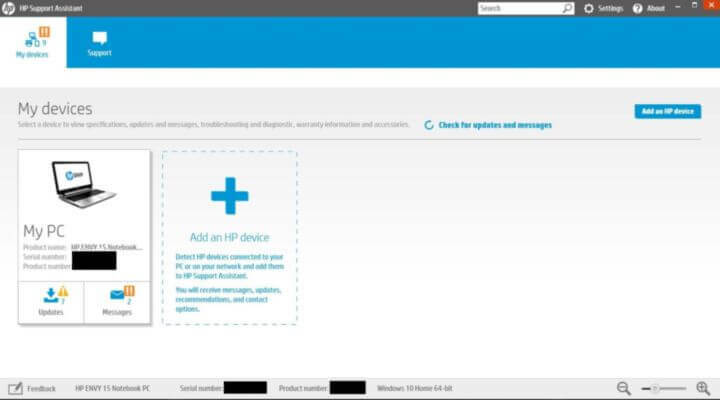
- Maintenant, cliquez sur "Vérifier les mises à jour et les messages” pour télécharger les dernières mises à jour.
- Si une mise à jour est trouvée, cochez la case de mise à jour du BIOS et cliquez sur Télécharger et installer.
- Fermez l'assistant de support une fois la mise à jour installée. Redémarrez le système et vérifiez toute amélioration.
Évitez la surchauffe et prenez le contrôle du ventilateur entre vos mains avec ce logiciel de refroidissement pour ordinateur portable
2. Nettoyez les bouches d'aération et les ventilateurs du processeur
- Si le problème persiste, cela peut être dû au fait que les évents extérieurs de l'ordinateur portable ont accumulé de la poussière, entraînant une température plus élevée et donc l'erreur. Cela peut également se produire si la pâte thermique appliquée sur votre processeur a séché et a besoin d'être rechargée.
- Après avoir éteint l'ordinateur, vérifiez les évents extérieurs et éliminez toute accumulation de poussière en soufflant de l'air à travers les évents ouverts.
- Nettoyez également soigneusement les ventilateurs du processeur, puis remettez le couvercle. Redémarrez le PC et recherchez une résolution.

- Si le problème persiste, vérifiez si la pâte thermique du processeur a séché. Retirez l'ancienne pâte thermique et réappliquez la pâte thermique. Si vous ne savez pas comment faire, demandez l'aide d'un professionnel.
- Redémarrez le PC et vérifiez si l'erreur se reproduit. Étant donné que l'erreur est principalement causée par les problèmes de chauffage, nettoyez les bouches d'aération et réappliquez la pâte thermique devrait le résoudre.
3. Effectuer une réinitialisation matérielle
- Si le problème persiste, essayez de réinitialiser le système. Cela ne fera que réinitialiser les valeurs thermiques et vous permettra d'utiliser à nouveau le système sans aucune erreur.
- Pour réinitialiser l'ordinateur portable HP, éteignez-le.
- Retirez tous les périphériques externes connectés à votre ordinateur portable. Retirez également le cordon d'alimentation, s'il est branché.
- Appuyez maintenant sur le bouton d'alimentation de votre ordinateur portable et maintenez-le enfoncé pendant 15 secondes pour réinitialiser. Laissez l'ordinateur portable pendant environ une minute ou deux.

- Branchez maintenant l'adaptateur secteur à la prise murale et branchez le cordon d'alimentation à votre ordinateur portable.
- Allumez l'ordinateur et vérifiez les améliorations éventuelles.
HISTOIRES CONNEXES QUE VOUS POURRIEZ AIMER :
- 7 meilleurs disques durs externes avec accès au cloud et stockage bonus
- Comment déplacer Windows 10 vers un disque dur externe
- 17 meilleurs disques durs externes USB 3.0 pour votre PC Windows 10
 Vous avez toujours des problèmes ?Corrigez-les avec cet outil :
Vous avez toujours des problèmes ?Corrigez-les avec cet outil :
- Téléchargez cet outil de réparation de PC noté Excellent sur TrustPilot.com (le téléchargement commence sur cette page).
- Cliquez sur Lancer l'analyse pour trouver des problèmes Windows qui pourraient causer des problèmes de PC.
- Cliquez sur Tout réparer pour résoudre les problèmes avec les technologies brevetées (Réduction exclusive pour nos lecteurs).
Restoro a été téléchargé par 0 lecteurs ce mois-ci.


